Kako ispraviti pogrešku pogreške prilikom ažuriranja firmvera Fitbit
Drugi Korisni Vodič / / August 05, 2021
Ako upotrebljavate Fitbit uređaj da biste pratili svoju kondiciju, tada biste željeli redovito ažurirati ugrađeni softver. Ažuriranja dolaze s nekoliko ispravki programskih pogrešaka, značajkama i optimiziranom funkcionalnošću. Ažuriranje firmware-a Fitbit prilično je jednostavno. Međutim, ljudi su izvijestili da su suočeni s neuspjelom pogreškom ažuriranja firmvera tvrtke Fitbit tijekom ažuriranja uređaja.
Ako pokušavate ažurirati svoj Ftbit firmware i dobivate pogrešku pri ažuriranju, prvo, vi moraju znati koji je uzrok, uzroci mogu biti slaba povezanost, sukob vučnih službi i mnogi drugi više.

Sadržaj
-
1 Kako ispraviti pogrešku pogreške prilikom ažuriranja firmvera Fitbit
- 1.1 Ažuriranje neuspjeha
- 1.2 Problemi s prekidima
- 1.3 Ažuriranje firmvera
- 2 Zaključak
Kako ispraviti pogrešku pogreške prilikom ažuriranja firmvera Fitbit
U ovom ćemo članku razgovarati o općim koracima koje morate poduzeti da biste riješili kvar ažuriranja firmvera Fitbit. Ovisno o uređajima Fitbit, postoje brojne stvari koje možete pokušati riješiti. Ali ove su metode opći načini na koje možete pokušati riješiti bilo koji Fitbit uređaj.
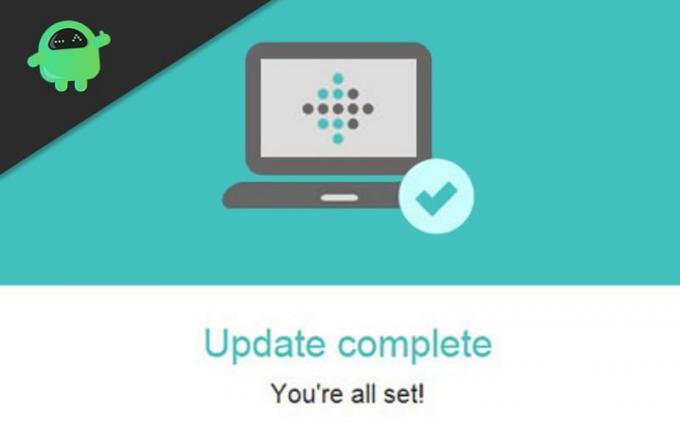
Ažuriranje neuspjeha
Metoda 1: Moguće je da se na vašem uređaju manje puni. Tijekom ažuriranja uređaj se može isključiti, što može prouzročiti štetu na uređaju.

Stoga, ako na svom Fitbit uređaju nemate dovoljno napunjenosti, neće vam omogućiti ažuriranja; umjesto toga, prikazat će vam grešku pri neuspjehu ažuriranja. Stoga se pobrinite da vaš uređaj ima potpuno punjenje ili najmanje 40%.
2. metoda: Ponovno pokrenite tvoj FitBit uređaj, kliknite gumb napajanja i isključite ga. Držite ga neko vrijeme isključenim, a zatim ga ponovno uključite.
To bi očistilo predmemoriju u uređaju i omogućilo vam da izvršite snimanje ako je došlo do bilo kakvih unutrašnjih prekida.
Ako vam samo isključivanje FitBit uređaja ne pomogne da ga uspješno ažurirate, morate Ponovo pokrenite tvoj Andoird ili iOS uređaj također.
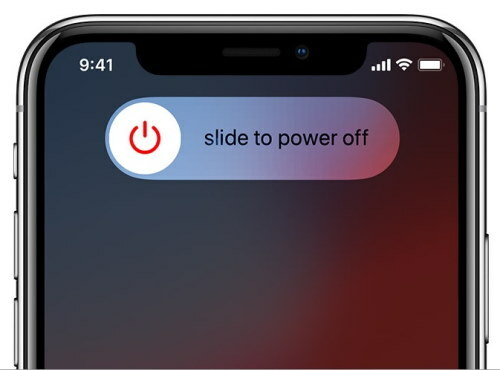
Nakon toga možete ponovno pokušati ažurirati firmware Fitbit. Ne radi, onda upotrijebite drugi uređaj poput računala ili drugog telefona. Tamo se prijavite na svoj račun i pokušajte ažurirati.
Problemi s prekidima
Sasvim je moguće da zbog niske povezanosti dobivate pogrešku pri neuspjelom ažuriranju. Stoga pokušajte držati svoj pametni telefon u blizini Fitbit uređaja tijekom ažuriranja.
Međutim, može postojati druga vrsta prekida koja može ometati postupak ažuriranja. Dakle, pripazite da sa svojim Android ili iOS uređajem nećete učiniti ništa što može isključiti internetske podatke vašeg uređaja.
Ako koristite Wi-Fi, pobrinite se da nema prekida s mrežom; u suprotnom, prikazat će se pogreška kao u nastavku.

Važno je da tijekom ažuriranja ne rade mrežne usluge poput Bluetooth-a. Ako je vaš Bluetooth uključen, prijeđite na svoj pametni telefon i isključite Bluetooth.
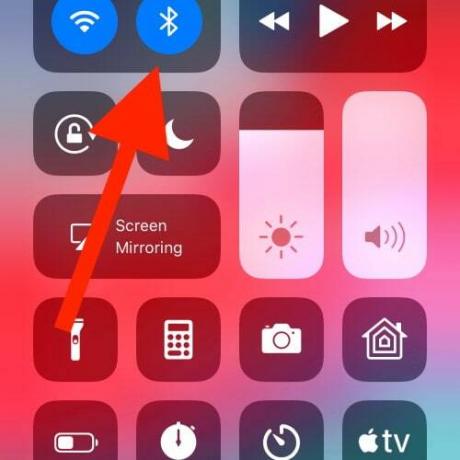
Bluetooth može uzrokovati sukob s postupkom ažuriranja, stoga je važno da su Bluetooth usluge isključene.
Ažuriranje firmvera
Ako su zadovoljeni svi potrebni uvjeti za uspješno ažuriranje poput punjenja uređaja, isključivanja Bluetootha itd. Tada možete samo slijediti korake navedene u nastavku da biste ažurirali svoj Fitbit uređaj putem pametnog telefona.
Korak 1) prvo, pokrenite Fitbit aplikaciju na vašem Android ili iOS uređaju, a zatim kliknite ikonu Račun i odaberite svoj tragač.

Korak 2) Provjerite jeste li sinkronizirani, nakon čega ćete na sljedećoj stranici vidjeti ružičastu boju ažuriranje gumb, kliknite ga za ažuriranje vašeg Fitbit firmwarea.
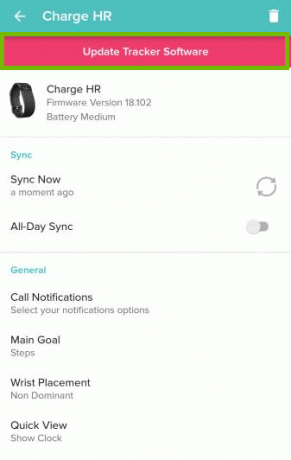
Korak 3) Da biste započeli ažuriranje, kliknite na Sljedeći tipke, provjerite je li uređaj povezan i imate li internet na pametnom telefonu.
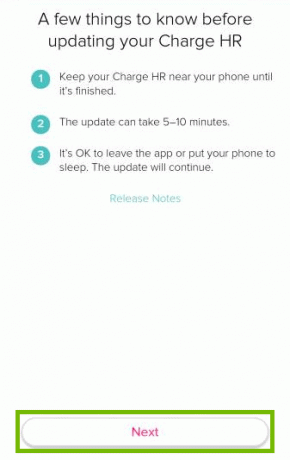
Kad završite s ažuriranjem vašeg Fitbit uređaja, dobit ćete obavijest. Zatim kliknite na tada gotovo gumb za završetak postupka; ovo će riješiti problem s ažuriranjem.

Zaključak
Da biste ažurirali svoj Fitbit uređaj, prvo morate biti sigurni da imate dovoljno baterijskog soka, najmanje više od 40%. Ako pokušate ažurirati svoj fitbit firmware s promjenom od 40%, rezultirat ćete pogreškom pri ažuriranju. Ako imate dovoljno napunjenosti, da biste riješili problem, pokušajte ponovo pokrenuti Fit bit uređaj i pametni telefon.
Također provjerite jeste li isključili Bluetooth na pametnom telefonu prije ažuriranja ugrađenog softvera Fitbit. Moguće je da Bluetooth usluga može biti u suprotnosti s postupkom ažuriranja. Čak i više, ako ništa od ovoga ne uspije, pokušajte ažurirati aplikaciju Fitbit na pametnom telefonu ako postoji ažuriranje iz AppStorea.
Izbor urednika:
- Kako popraviti problem da Fitbit ne sinkronizira
- Obavijesti o postavljanju za Android uređaje povezane s Fitbit uređajem
- Kako postaviti obavijesti za iPhone spojene na Fitbit uređaj
- Upotrijebite značajku zaključavanja uređaja Fitbit Smartwatch
- Ažurirajte Fitbit Wearable ručno
Rahul je student računarstva s velikim zanimanjem za područje tehnologije i teme kriptovaluta. Većinu vremena provodi ili pišući ili slušajući glazbu ili putujući po neviđenim mjestima. Vjeruje da je čokolada rješenje svih njegovih problema. Život se dogodi, a kava pomaže.

![Kako instalirati Stock ROM na Gretel G1 [Firmware Flash File / Unbrick]](/f/208742f36f372e6fae15738d0923ecd7.jpg?width=288&height=384)

